如何使用命令提示符和 PowerShell 更改 DNS 服务器
如果您想使用命令提示符(Command Prompt)或Windows PowerShell更改(Windows PowerShell)DNS服务器,那么本教程将对您很方便。无需打开“网络连接(Network Connections)”窗口,您可以通过此分步指南并使用命令提示符(Command Prompt)或PowerShell进行更改。
更改 DNS 服务器地址(Changing the DNS server addresses)相对容易 - 但是,如果由于某种原因无法在您的计算机上打开控制面板,您可能会遇到问题。那时您可以使用本指南完成工作。您应该注意,本教程将仅帮助您更改首选 DNS 服务器(Preferred DNS server)和备用 DNS 服务器(Alternate DNS server )。
如何使用命令提示符更改(Command Prompt)DNS服务器
要使用命令提示符(Command Prompt)更改DNS服务器,请按照下列步骤操作 -
- 在任务栏搜索框中搜索cmd。
- 单击以管理员身份运行(Run as administrator)选项。
- 使用 netsh 命令显示所有 Internet 资源。
- 记下接口名称(Interface Name)。
- 输入(Enter)命令以更改服务器地址。
首先,您需要以管理员权限打开命令提示符(open Command Prompt with administrator privilege)。为此,您可以cmd在任务栏(Taskbar)搜索框中进行搜索,然后单击以管理员身份运行(Run as administrator )选项。打开后,需要获取接口名称(Interface Name)或网络源名称。为此,请输入以下命令 -
netsh interface show interface
它会在您的屏幕上显示所有以前连接的 Internet 源名称。记下您此时连接到的接口的名称。
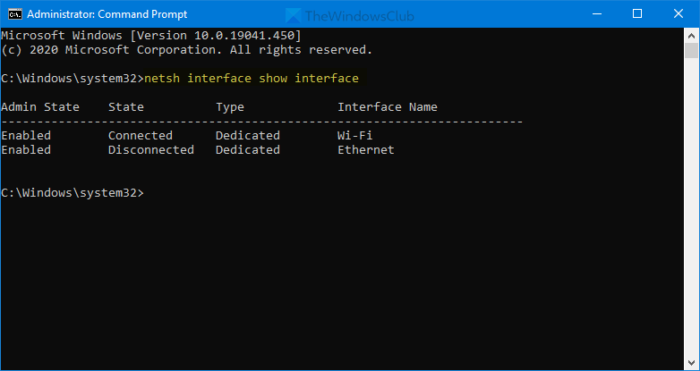
之后,执行这些命令 -
对于 IPv4 DNS 用户:(For IPv4 DNS users:)
netsh interface ipv4 set dnsservers "Interface Name" static preferred-DNS-address primary
netsh interface ipv4 add dnsservers "Interface Name" alternate-DNS-address index=2
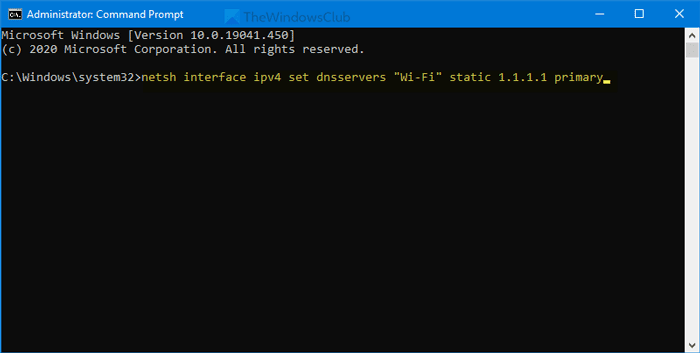
对于 IPv6 DNS 用户:(For IPv6 DNS users:)
netsh interface ipv6 set dnsservers "Interface Name" static preferred-DNS-address primary
netsh interface ipv6 add dnsservers "Interface Name" alternate-DNS-address index=2
不要忘记将首选DNS地址和备用DNS地址替换为所需的DNS服务器地址。
如何使用PowerShell更改(PowerShell)DNS服务器
要使用PowerShell(PowerShell)更改DNS服务器,请按照以下步骤操作 -
- 在任务栏搜索框中搜索powershell。
- 单击以管理员身份运行(Run as Administrator)选项。
- 输入
Get-DnsClientServerAddress命令以显示InterfaceAlias。 - 输入(Enter)命令以更改DNS服务器地址。
首先,您需要打开一个提升的 Windows PowerShell(open an elevated Windows PowerShell)窗口。为此,您可以搜索powershell并单击“以管理员身份运行”(Run as Administrator )选项。接下来,输入以下命令并记下InterfaceAlias名称。
Get-DnsClientServerAddress
之后,输入以下命令以更改IPv4和IPv6地址。
Set-DNSClientServerAddress "InterfaceAlias" –ServerAddresses ("preferred-DNS-address", "alternate-DNS-address")
它要求您在点击Enter(Enter)按钮之前更改三件事:
- 接口别名,
- 首选 DNS 地址,
- 备用 DNS 地址。
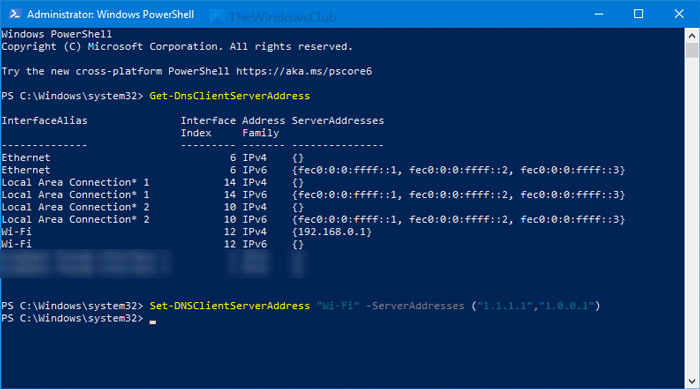
在按下Enter按钮之前,它看起来像这样 -
Set-DNSClientServerAddress "Wi-Fi" –ServerAddresses ("1.1.1.1","1.0.0.1")
进行这些更改后,您可能需要刷新 DNS 缓存(flush the DNS cache)。
提示(TIP):阅读有关一些最佳 DNS 服务器提供商的更多信息 - Comodo Secure DNS、 OpenDNS、 Google Public DNS、 Yandex Secure DNS、 Cloudflare DNS、 Angel DNS等。
Related posts
使用命令提示符更改 IP 地址和 DNS 服务器
Check Windows 10 OS architecture使用PowerShell or Command Prompt
Create System Restore Point使用Command Prompt or PowerShell
如何运行Command Prompt and PowerShell作为Administrator
如何将PowerShell and Command Prompt重置为默认设置
如何在Windows 10中从Command Prompt编辑注册表
USB Flash Drive Remove virus采用Command Prompt or Batch File
如何在 Windows 中导出文件夹的目录树
如何在Windows 11/10中运行Command Prompt作为Administrator
从 CMD 或 PowerShell 查看系统信息和管理进程
在 Windows 10 中更改 IP 地址的 3 种方法
我的Windows 10 PC,笔记本电脑或平板电脑是什么型号? 8种方法可以找到
Windows 11/10中的CMD or Command Prompt keyboard shortcuts列表
如何获取适用于 Linux 的 Windows 子系统?
如何在Windows 10中的文件夹中打开Command Prompt
如何在Windows 10中使用Command Prompt更新驱动程序
如何在Windows 10中使用Command Prompt修复Microsoft 365
PowerShell 与命令提示符:优点和缺点
Unhide or Hide您的Hard Drive Partition使用Command Prompt
如何使用Desktop Shortcut运行Command Prompt命令
